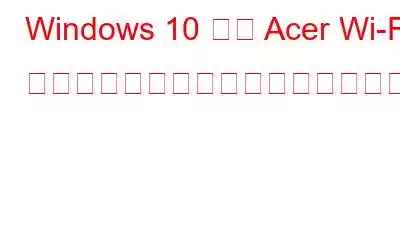Acer PC を使用していてインターネットに接続できない場合、問題は Wi-Fi アダプターにあります。これらのアダプターには、オペレーティング システムとの通信を確立するために更新されたドライバーが必要です。ドライバーが不足していたり、ドライバーが古い場合、コンピューターは接続できません。これらのドライバーを更新することによってのみ、オンライン サーフィンが可能になります。このガイドは、Windows 10 PC で Acer Wi-Fi ドライバーのダウンロードを開始するのに役立ちます。
Windows 10 用の Acer Wi-Fi ドライバーをダウンロードして更新する方法
2 つの異なるオプションがあります。 Windows 10 PC で Acer Wi-Fi ドライバーを更新するには:
オプション 1: 公式 Web サイトを使用します。
ドライバーを手動でダウンロード、インストール、更新するには、いつでも Acer の Web サイトに移動できます。公式 Web サイトにアクセスして、更新されたドライバーを探してください。手順は次のとおりです。
ステップ 1: Acer サポート Web サイトに移動します。
ステップ 2: デバイスのモデル番号またはシリアル番号を入力します。
ステップ 3: ドロップダウン メニューでカテゴリ、シリーズ、モデルを選択して、コンピュータを絞り込むこともできます。
注: 私は Acer Aspire One を持っているので、試してみます。 Acer Aspire One 用の Wi-Fi ドライバーをダウンロードします。
ステップ 4: モデル番号を入力すると、Web ページがリロードされ、コンピューターに関連するすべてのリソースが表示されます。
ステップ 5: [ドライバー] の横にある + 記号をクリックし、Wi-Fi ドライバーが見つかるまで下にスクロールします。
ステップ6: ワイヤレス LAN ドライバーの横にある [ダウンロード] ボタンをクリックして、Windows 10 PC への Acer Wi-Fi ドライバーのダウンロードを開始します。
ステップ 7: 圧縮ファイルをダウンロードしたら、解凍してファイルをダブルクリックします。
ステップ 8: 画面上の指示に従って、ドライバーの更新プロセスを完了します。
ステップ 9: 最後に、変更を有効にするためにコンピューターを再起動します。
この方法には、多くの時間と労力を要するコンピューターの技術的スキルが必要です。マウスを数回クリックするだけで何かをすばやく実行したい場合は、オプション 2 に従ってください。
オプション 2: ドライバー アップデーター ソフトウェアを使用します。
ドライバーを手動で更新する方法は、このタスクをすぐに自動的に実行するドライバー アップデーター ソフトウェアを使用することです。そのような注目に値するアプリケーションの 1 つは、Acer PC 内のすべての欠落ドライバー、破損ドライバー、古いドライバーをスキャン、特定、更新するのに役立つ Smart Driver Care です。 Smart Driver Care を使用して Windows 10 で Acer Wi-Fi ドライバーを更新する手順は次のとおりです。
ステップ 1: まずアプリケーションをダウンロードしてインストールします。
ステップ 2: 次に、アプリを起動し、[今すぐスキャンを開始] ボタンをクリックしてスキャンを開始します。
ステップ 3: スキャン プロセスが完了すると、ドライバー エラーのリストが画面に表示されます。 Acer Wi-Fi の問題の横にある [ドライバーの更新] リンクをクリックします。
ステップ 4: ドライバーが完全に更新されるまで待ち、変更が有効になるまでコンピューターを再起動します。
Windows 10 用の Acer Wi-Fi ドライバーをダウンロードして更新する方法に関する最終情報
Windows 10 PC で Acer Wi-Fi ドライバーを更新するのは難しい作業ではありません。上記のいずれかの方法を使用して実行できます。手動による方法の唯一の制限は、時間と労力がかかることです。すべてのドライバーに対して同じ手順を繰り返す必要があると想像してください。したがって、数回クリックするだけでフル スキャンを完了し、すべてのドライバーを更新できる Smart Driver Care を使用することをお勧めします。ドライバーを更新すると、Acer PC はスムーズに動作し、完璧に最適なパフォーマンスを提供できるようになります。
ご質問やご提案がございましたら、以下のコメント セクションにご記入ください。解決策をご連絡させていただきます。私たちは、テクノロジーに関する一般的な問題への回答とともに、ヒントやテクニックを定期的に投稿しています。
読み取り: 0